Feuilles de calcul ou environnements de travail ? Telle est la véritable question.
Certaines personnes ne jurent que par Excel, créant des modèles financiers complexes et automatisant les rapports à l'aide de formules qu'elles ont pratiquement mémorisées. D'autres préfèrent Notion, où les notes, les tâches et les bases de données sont regroupées au même endroit, sans lignes et colonnes interminables.
Les deux outils gèrent les données, l'organisation et la collaboration, mais de manière totalement différente. L'un est conçu pour traiter des nombres, et l'autre pour connecter des idées.
Alors, quand vous comparez Notion à Microsoft Excel, lequel est le meilleur ? Découvrons-le. ⚖️
🚀 Bonus : Pour une troisième option (à notre avis meilleure), essayez ClickUp. La vue Tableur de ClickUp est à la fois le tableur dynamique de votre équipe, alimenté par l'IA, une application de communication en temps réel et une solution de gestion de projets et de connaissances.
Mais d'abord, plongeons-nous dans le face-à-face Notion vs. Microsoft Excel !
⏰ Résumé en 60 secondes
Notion et Microsoft Excel offrent tous deux des atouts uniques et répondent à des objectifs différents. Voici un aperçu des points forts de chaque outil :
- Notion : Idéal pour les équipes ayant besoin d'un environnement de travail flexible pour gérer des projets, documenter des informations et créer des bases de données personnalisées
- *excel : Idéal pour gérer de grands ensembles de données, effectuer des calculs complexes et visualiser des données avec des tableaux croisés dynamiques et des diagrammes
ClickUp aide les équipes et les entreprises à la recherche d'une solution unifiée qui réunit le meilleur des deux mondes avec :
- Tâches pour simplifier la gestion des tâches en les attribuant, en les hiérarchisant et en assurant leur suivi
- Champs personnalisés pour personnaliser les tâches en ajoutant des données spécifiques pour une meilleure organisation
- Vue Tableur pour rationaliser le suivi des projets dans une vue flexible, semblable à celle d'un tableur
- Brain pour améliorer la productivité grâce à des informations basées sur l'IA qui connectent les tâches, les personnes et les connaissances au sein de votre organisation
- Documents pour collaborer sur des documents riches et dynamiques qui s'intègrent directement aux tâches et aux flux de travail
- Automatisations pour gagner du temps en automatisant les tâches et les flux de travail répétitifs
Qu'est-ce que Notion ?

Notion est une plateforme polyvalente tout-en-un qui combine des fonctionnalités de prise de notes, de gestion de projets et de base de données. Elle vous permet d'organiser, de collaborer et de gérer les tâches à votre manière.
Vous pouvez créer des documents complets, des bases de connaissances et des wikis tout en assurant le suivi des projets grâce à des affichages personnalisés tels que des listes, des tableaux et des calendriers.
De plus, il offre une IA intégrée à Notion pour vous aider à écrire, résumer et trouver des informations instantanément. Considérez-le comme un remplacement de Google Docs, Trello et Confluence, mais plus flexible et adapté à votre façon de travailler.
Fonctionnalités de Notion
Notion est un environnement de travail entièrement personnalisable qui s'adapte à vos besoins. Au lieu de vous imposer une structure rigide, il vous permet de créer des flux de travail qui correspondent à votre façon de penser et de travailler. Examinons certaines fonctionnalités en détail. 👇🏼
Fonctionnalité n° 1 : assistance basée sur l'IA
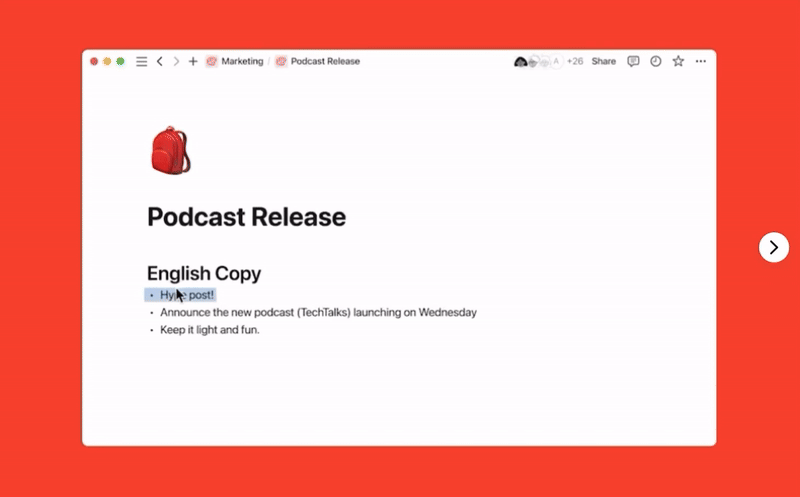
L'IA de Notion est intégrée directement à Notion, ce qui rend la gestion de projet plus efficace. Elle extrait des informations d'outils externes tels que Slack et Google Drive, ce qui vous permet de trouver des réponses sans avoir à passer d'une application à l'autre.
Besoin de générer du contenu ? Utilisez Notion IA pour rédiger, modifier et affiner votre travail. Il transforme également les grandes bases de données en informations exploitables et améliore la documentation grâce à des diagrammes et des organigrammes générés automatiquement, aidant ainsi les équipes à travailler plus intelligemment et à prendre plus rapidement des décisions fondées sur les données.
💡 Conseil de pro : Les pages Notion peuvent donner l'impression de faire défiler un roman. Ajoutez une Table des matières en haut de la page pour que vous (et votre équipe) puissiez accéder directement à ce qui compte.
Fonctionnalité n° 2 : bases de données et affichages personnalisés
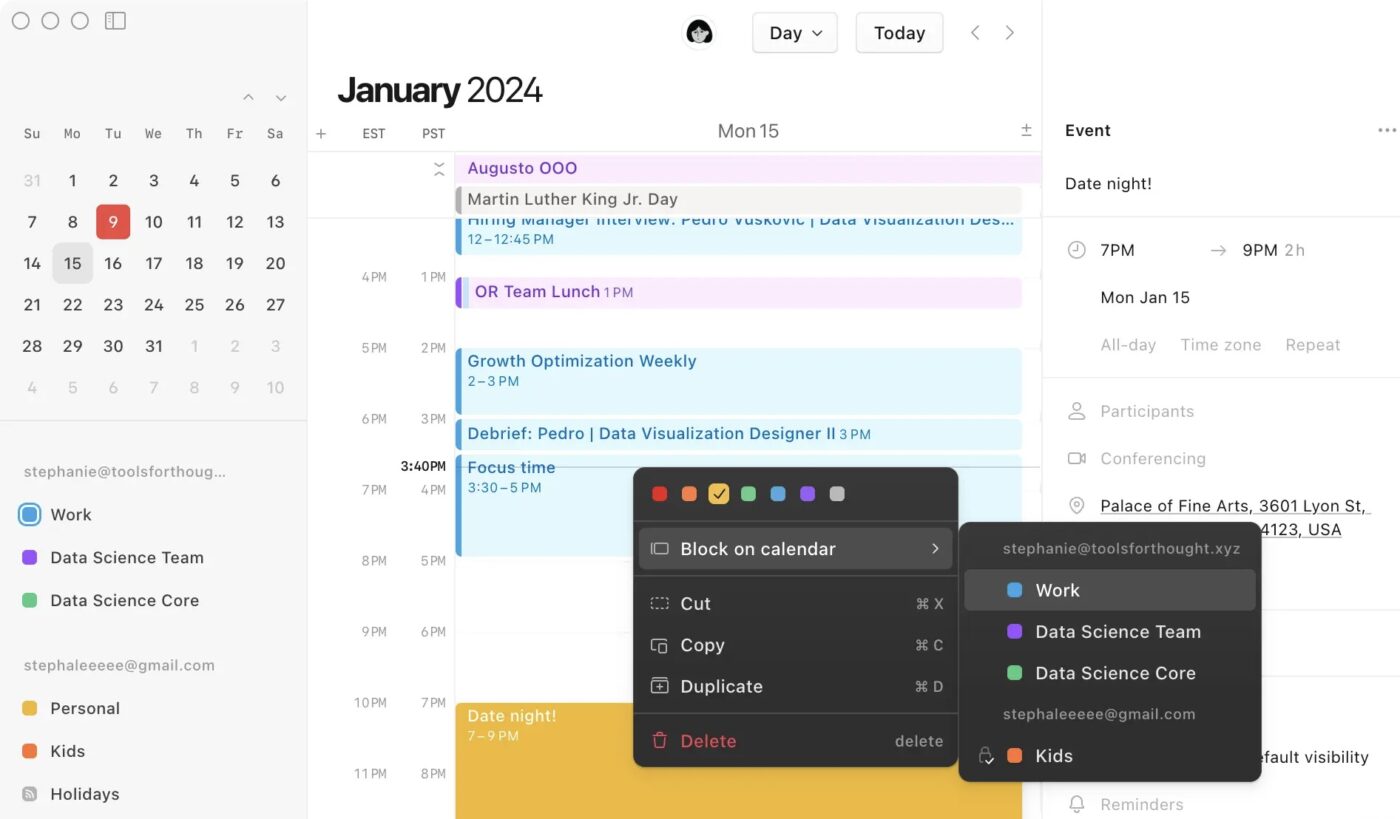
Le système de base de données de Notion offre un contrôle total sur l'organisation et la disposition, vous permettant de créer des espaces personnalisés pour les projets, les tâches ou les bases de connaissances.
Chaque entrée de la base de données agit comme une page, ce qui signifie que vous pouvez joindre des documents, ajouter des sous-tâches et lier du contenu connexe. Vous pouvez choisir parmi les modèles Notion ou plusieurs vues, comme les Tableurs pour un suivi détaillé, les Tableaux Kanban pour la gestion des flux de travail, les Calendriers pour les échéances et les Galeries pour l'organisation visuelle. Basculez facilement entre ces vues pour changer de perspective.
💡 Conseil de pro : Vous voulez travailler plus vite ? Maîtrisez les raccourcis clavier de Notion. Voici une petite antisèche pour la navigation générale :
Retour et avance : Ctrl + [ (Retour) / Ctrl + ] (Avance)
Nouvelle page : Ctrl + N (Windows) / Cmd + N (Mac)
Ouvrir une nouvelle fenêtre : Ctrl + Maj + N / Cmd + Maj + N
Aller à la page récente : Ctrl + P / Cmd + P
Fonctionnalité n° 3 : gestion de projet intégrée
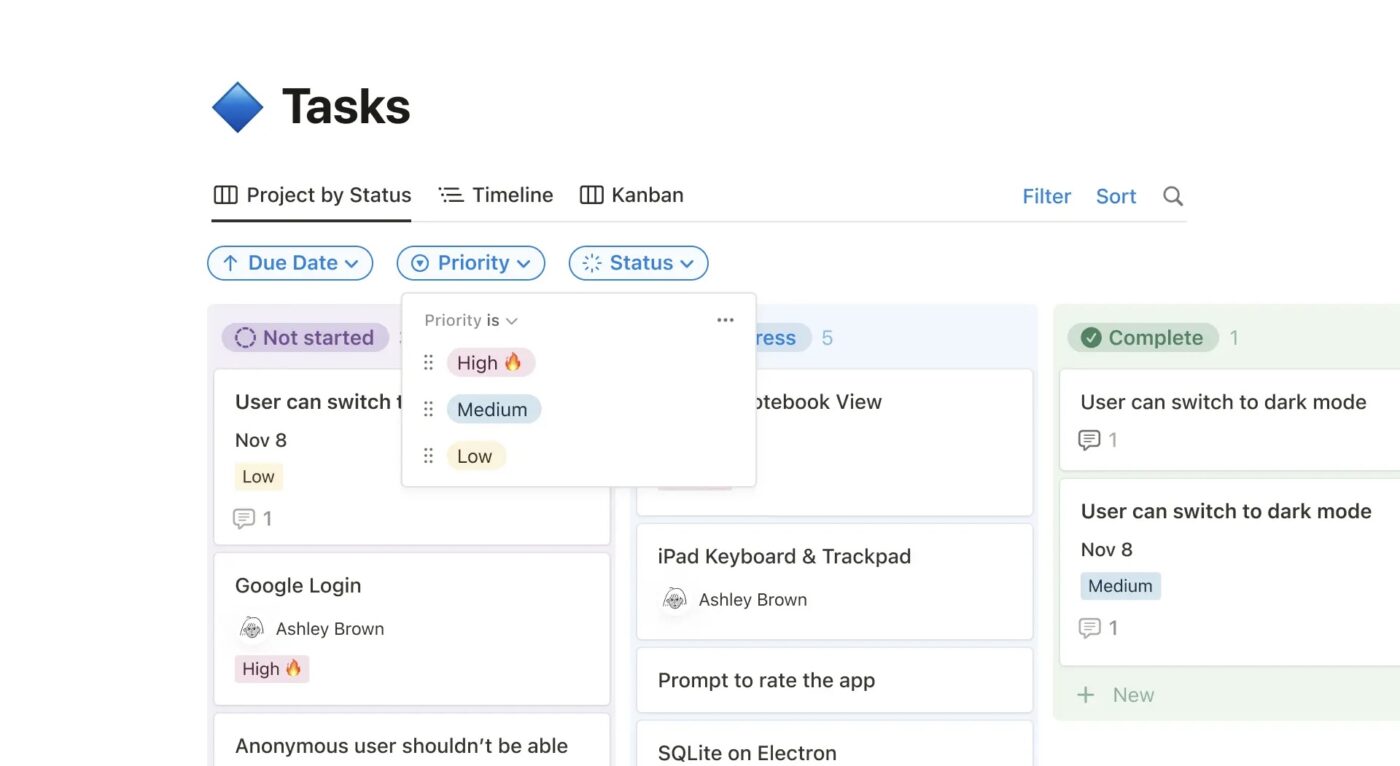
L'outil de gestion de projet Notion crée des tâches, attribue des délais, définit des priorités et suit la progression à l'aide de différentes vues. Contrairement aux logiciels de gestion de projet rigides, Notion vous permet de créer des flux de travail adaptés aux processus de votre équipe.
La personnalisation est la clé. Pour s'adapter à votre flux de travail, vous pouvez créer des libellés de priorité, des étiquettes de statut et des dépendances. Les automatisations gèrent les tâches répétitives telles que la mise à jour des statuts, la consignation des rapports de bugs ou la génération de plans de documents afin que vous puissiez vous concentrer sur l'essentiel. La saisie des données est facile grâce aux formulaires intégrés qui alimentent directement vos flux de travail.
Tarification de Notion
- Free
- Plus : 12 $/mois par utilisateur
- Entreprise : 18 $/mois par utilisateur
- Enterprise : Tarification personnalisée
- Notion IA : Ajoutez à n'importe quel forfait pour 10 $/mois par utilisateur
🔍 Le saviez-vous ? Notion a été fondée par Ivan Zhao, Chris Prucha, Jessica Lam, Simon Last et Toby Schachman en 2013.
Qu'est-ce que Microsoft Excel ?
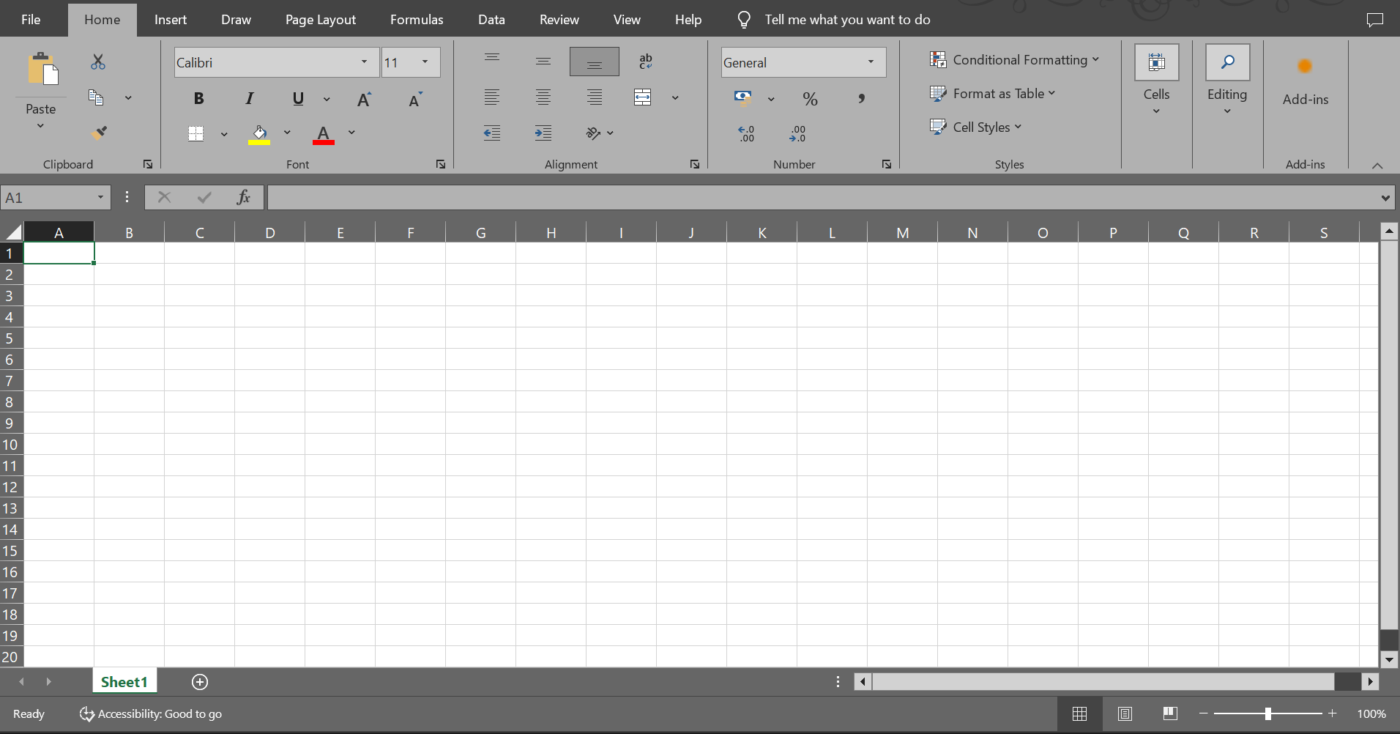
Microsoft Excel est un tableur puissant permettant d'organiser, d'analyser et de visualiser des données.
Grâce à sa structure en grille, vous pouvez saisir du texte, des nombres et des formules pour effectuer des calculs, gérer les finances, suivre les stocks et générer des diagrammes et des graphiques.
Largement utilisé dans tous les secteurs, Excel est essentiel pour des tâches telles que la comptabilité, l'ingénierie et l'analyse d'entreprise, rendant la gestion des données plus efficace et plus pertinente.
Fonctionnalités de Microsoft Excel
Microsoft Excel est un outil puissant pour l'analyse, l'automatisation et la visualisation des données. Ses modèles de feuilles de calcul vous permettent de suivre les dépenses, de gérer les stocks ou d'analyser les données financières.
Comprenons ses fonctionnalités en détail. ⛏️
Fonctionnalité n° 1 : Formules et fonctions

Excel est livré avec plus de 400 fonctions intégrées pour faciliter le traitement des nombres, l'analyse des données et l'automatisation. Besoin d'un total rapide ? Utilisez « SOMME ». Vous voulez appliquer la logique ? « SI » est là pour vous. Vous recherchez des données spécifiques ? « RECHERCHEV » est à votre service.
Pour les tâches plus avancées, les fonctions RECHERCHEV, INDEX/MATCH et TABLEAU permettent de mieux contrôler les grands ensembles de données. Vous pouvez également combiner plusieurs fonctions dans des formules imbriquées, ce qui permet de rationaliser les calculs complexes en une seule étape.
Fonctionnalité n° 2 : mise en forme conditionnelle
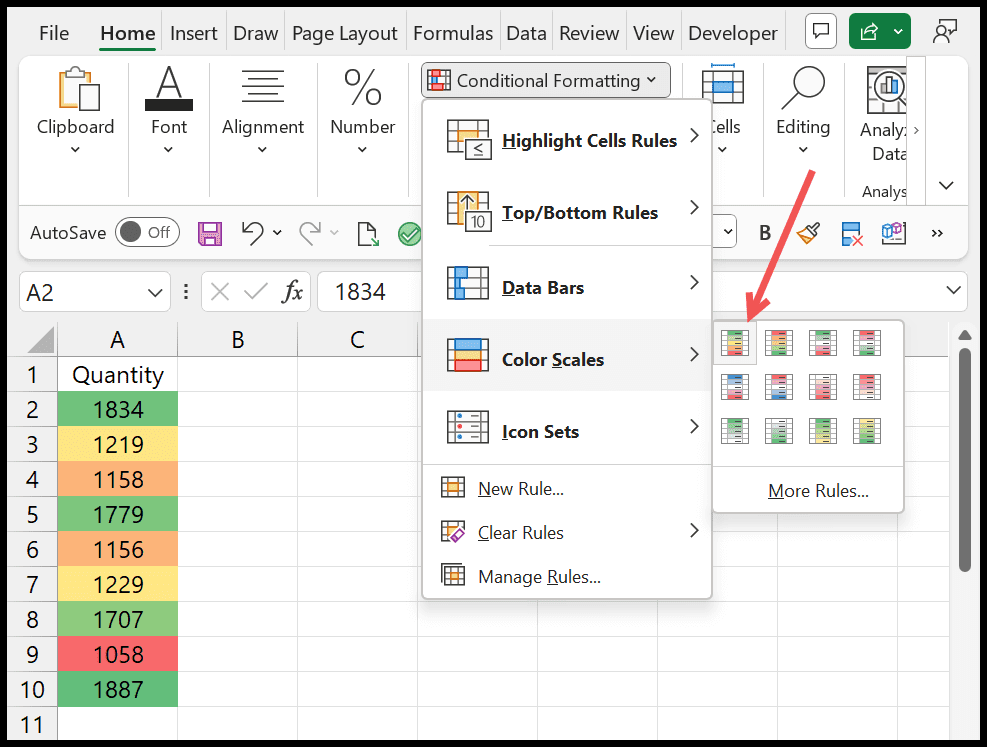
La mise en forme conditionnelle permet de repérer facilement les tendances et les informations clés en modifiant l'apparence des cellules en fonction de critères spécifiques. Vous pouvez utiliser des échelles de couleurs pour mettre en évidence des intervalles de valeurs, des barres de données pour des comparaisons rapides ou des icônes pour signaler des points de données essentiels.
Par exemple, mettez en évidence les tâches en retard en rouge, marquez les régions les plus performantes de l'équipe commerciale en vert ou utilisez des flèches pour suivre l'évolution des bénéfices. Cette technique puissante peut rendre les tableaux de bord, les rapports financiers et le suivi des performances dans les modèles de tableur plus visuels et plus pertinents.
💡 Conseil de pro : Gardez vos données propres grâce à la validation des données. Définissez des règles pour que seules les entrées valides soient autorisées, comme des listes déroulantes pour les options prédéfinies, et dites adieu aux fautes de frappe accidentelles.
Fonctionnalité n° 3 : tableaux croisés dynamiques et diagrammes
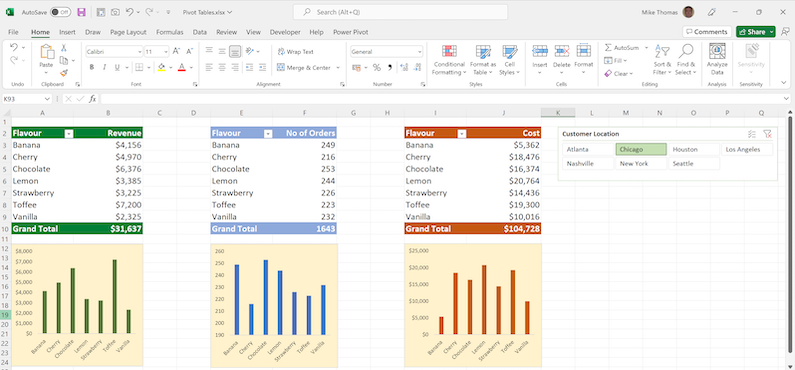
Les tableaux croisés dynamiques vous aident à transformer des données brutes en informations claires et exploitables en résumant, filtrant et organisant les informations. Regroupez les données par catégories, calculez des totaux et des moyennes, et créez des calculs personnalisés, le tout sans écrire de formules complexes.
Associez-les à des graphiques croisés dynamiques pour visualiser instantanément les tendances à l'aide de diagrammes à barres, de diagrammes circulaires ou de diagrammes linéaires. Besoin d'affiner votre analyse ? Il vous suffit de faire glisser et de déposer des champs, et Excel met tout à jour automatiquement. Grâce aux segments et aux échéanciers, vous pouvez filtrer les données de manière interactive, ce qui facilite encore davantage l'analyse en temps réel.
Tarification de Microsoft Excel
- Personnel : 9,99 $/mois par utilisateur
- *famille : 12,99 $/mois par utilisateur
- Business Basic : 7,20 $/mois par utilisateur
- Standard pour les entreprises : 15,00 $/mois par utilisateur
- Business Premium : 26,40 $/mois par utilisateur
- Applications pour les entreprises : 9,90 $/mois par utilisateur
📖 À lire également : Alternatives à Microsoft Excel
Notion vs. Microsoft Excel : Comparaison des fonctionnalités
Notion et Microsoft Excel offrent des avantages uniques, mais servent des objectifs différents. Alors que Notion est idéal pour la documentation, les bases de données et la gestion de projet, Excel permet des calculs, des analyses et des rapports avancés.
Voici un tableau comparatif de ces outils de gestion des données pour vous aider à choisir plus rapidement. 📊
| Fonctionnalité | Notion | Microsoft Excel |
| Utilisation principale | Prise de notes, bases de données, gestion de projet | Analyse de données, calculs et modélisation financière |
| Structure des données | Blocs (texte, tableaux, base de données, médias) | Basé sur une grille (cellules, lignes, colonnes) |
| Fonctionnalités de base de données | Bases de données relationnelles et enregistrements liés | Données tabulaires et tableaux croisés dynamiques |
| Formules et fonctions | Formules de base dans les bases de données | Fonctions mathématiques et statistiques avancées |
| Personnalisation | Hautement personnalisable avec des modèles et des blocs à glisser-déposer | Formules, macros et scripts VBA personnalisés |
| Collaboration | Modifications en cours, commentaires et permissions | Collaboration en temps réel avec OneDrive ; fonctionnalités de commentaires limitées |
| Automatisation | Automatisation de base avec intégrations | Automatisation avancée avec Power Query, VBA et macros |
| Visualisation | Tableaux simples, vues Kanban, Calendrier et Galerie | Diagrammes, graphiques, mise en forme conditionnelle |
| Intégration | S'intègre à Slack, Zapier et Google Agenda | S'intègre à Microsoft 365, Power BI et d'autres bases de données externes |
| Accès hors ligne | Fonctionnalité hors ligne limitée | Accès hors ligne complet |
| Stockage de fichiers | Stockage cloud | Stockage local et stockage cloud |
| Idéal pour | Gestion des connaissances, suivi des projets et documentation | Analyse financière, modélisation des données et rapports |
Fonctionnalité n° 1 : gestion de base de données
Les deux outils organisent des données structurées, mais adoptent des approches très différentes :
Notion
Notion traite les bases de données comme des collections de contenu flexibles, permettant aux utilisateurs de lier des enregistrements, de créer différentes vues telles que Kanban, Calendrier, Liste et Tableau, et d'intégrer des médias enrichis. Il est idéal pour la gestion de projets, les bases de connaissances et l'organisation d'informations structurées grâce à la fonctionnalité de base de données relationnelle.
Cependant, il manque de fonctionnalités avancées de manipulation des données.
Microsoft Excel
Excel est conçu pour les données structurées et offre des outils puissants tels que les tableaux croisés dynamiques, le filtrage et le tri. Il fournit des capacités avancées de formules et d'automatisation grâce à des macros, ce qui le rend idéal pour les tâches impliquant de nombreuses données.
Néanmoins, la gestion de projet dans Excel n'offre pas la même facilité que Notion pour lier des enregistrements liés sur plusieurs feuilles.
🏆 Gagnant : Microsoft Excel pour la manipulation et l'analyse approfondies des données.
🔍 Le saviez-vous ? Les années 1980 ont vu naître les entrepôts de données, qui ont permis aux entreprises d'analyser de grands ensembles de données au lieu de simplement les stocker. Cela a ouvert la voie à la business intelligence moderne.
Fonctionnalité n° 2 : la collaboration
Notion et Excel assistent la collaboration des équipes, mais de manière distincte :
Notion
Notion est conçu pour la collaboration en temps réel. Il permet à plusieurs utilisateurs de modifier des bases de données, de commenter des éléments et de suivre les modifications sans effort. Il fournit également des contrôles d'accès granulaires, ce qui facilite la gestion des permissions entre les différents membres de l'équipe.
Microsoft Excel
L'intégration d'Excel à Microsoft 365 permet la co-modification en cours dans le cloud, mais des conflits de version peuvent survenir avec des feuilles de calcul complexes. Bien qu'il offre des commentaires et un suivi des modifications, la collaboration n'est pas aussi fluide que dans les outils de gestion de projet tels que Notion.
🏆 Gagnant : Notion pour la collaboration en temps réel, de meilleurs contrôles des permissions et une interface conviviale.
📖 À lire également : Logiciel de gestion de projet ou Excel : quel est le plus adapté à votre équipe ?
Fonctionnalité n° 3 : Automatisation et intégrations
Voici comment les outils se comparent en matière d'automatisation :
Notion
Notion offre une automatisation de base grâce aux intégrations Zapier, Make et Notion API. Bien qu'utile pour être lié à d'autres applications, ses capacités d'automatisation sont relativement limitées, reposant principalement sur des services tiers.
Microsoft Excel
Excel excelle (jeu de mots) dans l'automatisation, avec des fonctionnalités intégrées telles que les macros, les scripts VBA et Power Query pour gérer les calculs complexes et la transformation des données. Il s'intègre également en profondeur avec Microsoft Power Automate et Power BI, ce qui le rend très polyvalent.
🏆 Gagnant : Microsoft Excel pour ses capacités avancées d'automatisation et de script.
🔍 Le saviez-vous ? D'ici 2025, le volume mondial de données devrait atteindre 181 zettaoctets. L'utilisation croissante des appareils IoT, le traitement des données en temps réel et le stockage cloud sont à l'origine de cette croissance. Pour mettre les choses en perspective, un zettaoctet équivaut à un sextillion d'octets (1 000 000 000 000 000 000 000 octets), soit l'équivalent de 250 milliards de DVD.
Notion vs. Microsoft Excel sur Reddit
Nous nous sommes tournés vers Reddit pour voir ce que les utilisateurs avaient à dire sur Notion par rapport à Excel, et le verdict est... eh bien, cela dépend de ce dont vous avez besoin.
Voici ce qu'un utilisateur a dit de la flexibilité de Notion :
Notion n'a pas vraiment de « cellules » - il n'y a pas de coordonnées x : y comme dans une feuille de calcul. Notion dispose de bases de données, où chaque ligne peut avoir un ensemble de données pour ses propriétés. Cela signifie que vous ne pouvez pas facilement faire de calculs de cellules ou d'intervalles, bien que vous bénéficiez des avantages d'une base de données, comme la flexibilité d'affichage des données.
Notion n'a pas vraiment de « cellules » - il n'y a pas de coordonnées x:y comme dans une feuille de calcul. Notion dispose de bases de données, où chaque ligne peut avoir un ensemble de données pour ses propriétés. Cela signifie que vous ne pouvez pas facilement faire de calculs de cellules ou d'intervalles, bien que vous bénéficiez des avantages d'une base de données, comme la flexibilité d'affichage des données.
Certains utilisateurs choisissent Excel pour ses fonctionnalités avancées :
Notion devient très lent avec des bases de données de plus de quelques centaines d'éléments. Et il n'est pas aussi flexible qu'Excel pour les équations et le déplacement de données. Je ne pense pas que les bases de données Notion soient destinées à remplacer les feuilles de calcul Excel.
Notion devient très lent avec des bases de données de plus de quelques centaines d'éléments. Et il n'est pas aussi flexible qu'Excel pour les équations et le déplacement de données. Je ne pense pas que les bases de données Notion soient destinées à remplacer les feuilles de calcul Excel.
Alors que d'autres utilisateurs ont préféré Notion :
La principale raison pour laquelle j'utilise [Notion] au lieu d'Excel est qu'il s'agit d'une véritable base de données, et Excel n'en est pas une. L'utiliser de cette façon est généralement une erreur. Vous pourriez vouloir utiliser Excel à la place si vous avez besoin de faire des formules en utilisant des cellules arbitraires plutôt que d'avoir simplement une liste régulière de lignes de base de données, ou si vous comptez vraiment sur la possibilité de créer des diagrammes.
La principale raison pour laquelle j'utilise [Notion] au lieu d'Excel est qu'il s'agit d'une véritable base de données, alors qu'Excel n'en est pas une et que l'utiliser de cette façon est généralement une erreur. Vous pourriez vouloir utiliser Excel à la place si vous avez besoin de faire des formules en utilisant des cellules arbitraires plutôt que d'avoir simplement une liste régulière de lignes de base de données, ou si vous comptez vraiment sur la possibilité de créer des diagrammes.
🧠 Anecdote : Dans les années 1950, les entreprises géraient les données à l'aide de cartes perforées et de bandes magnétiques. Si vous perdiez une carte, vous pouviez littéralement perdre une partie de votre base de données.
Découvrez ClickUp, la meilleure alternative à Notion par rapport à Microsoft Excel
Excel gère l'analyse des données, tandis que Notion excelle dans la documentation. Cependant, l'utilisation des deux ou de chacun d'entre eux peut fragmenter les flux de travail, entraver la collaboration et créer des inefficacités au fil du temps.
C'est là que ClickUp se démarque. 🤩
ClickUp est l'application tout-en-un pour le travail qui combine la gestion de projet, la gestion des connaissances et la discussion, le tout optimisé par l'IA qui vous aide à travailler plus rapidement et plus intelligemment.
Plutôt que de forcer les entreprises à assembler des systèmes disparates, il centralise tous les aspects du travail dans un environnement unique et unifié.
Voyons pourquoi c'est la meilleure alternative à Notion et Excel combinés ! 👀
Le n° 1 de ClickUp : la gestion des tâches
Tâches ClickUp
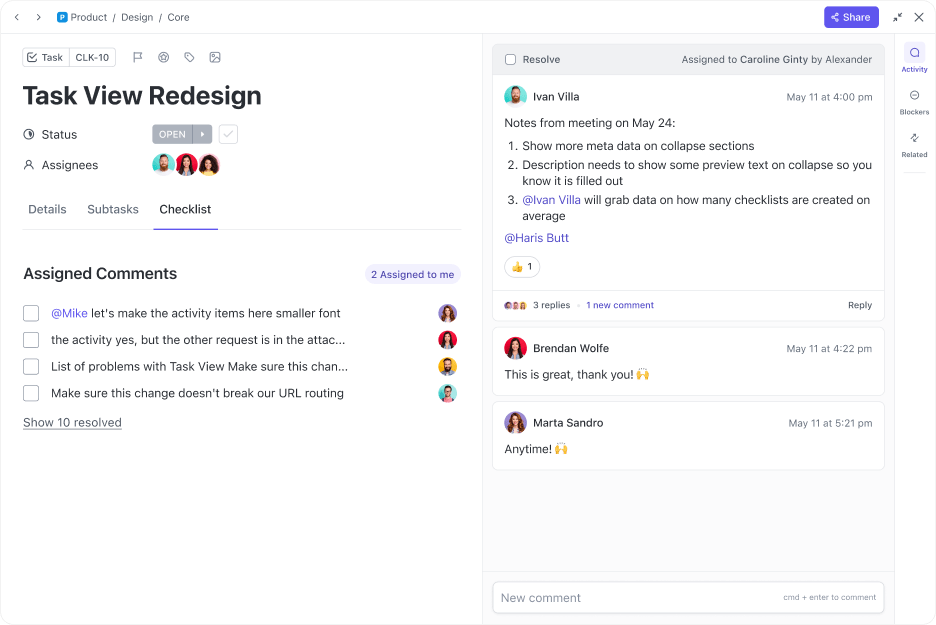
ClickUp offre un système de gestion des tâches structuré qui fournit une assistance pour les flux de travail simples et complexes.
Les tâches ClickUp sont les blocs de construction de chaque projet, permettant de garder le travail organisé et la progression transparente. Décomposez les tâches en sous-tâches, attribuez-les à des membres spécifiques de l'équipe et établissez des priorités en fonction des exigences du projet.
Par exemple, une équipe marketing qui planifie le lancement d'un produit peut utiliser les tâches ClickUp pour rester organisée. Elle peut décomposer le lancement en sous-tâches (création de contenu, conception publicitaire et campagnes d'e-mailing), attribuer les responsabilités et fixer les délais.
Le suivi des dépendances garantit que la campagne d'e-mails ne sera pas lancée avant que la page de destination ne soit prête, tandis que les indicateurs de progression permettent à tous de rester sur la même longueur d'onde.
ClickUp Champs personnalisés
Vous voulez plus de spécificité ? Ajoutez les champs personnalisés de ClickUp.
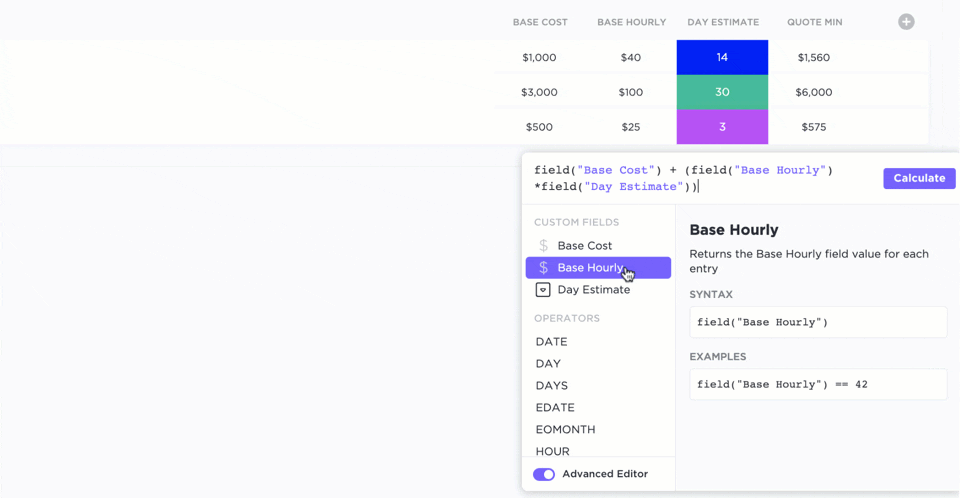
Les champs personnalisés permettent aux équipes d'ajouter des types de données spécifiques (texte, nombres, dates et menus déroulants) directement aux tâches, ce qui permet de garder les projets organisés et exploitables.
Par exemple, une équipe commerciale gérant des prospects peut utiliser des menus déroulants pour suivre les étapes des transactions, des champs de date pour les rappels de suivi et des champs de nombre pour surveiller les projections de revenus. Cette approche structurée garantit une meilleure organisation, une meilleure responsabilisation et un suivi en temps réel du pipeline.
ClickUp vue Tableur
Vous souhaitez visualiser votre flux de travail ? Passez à la vue Tableur de ClickUp.
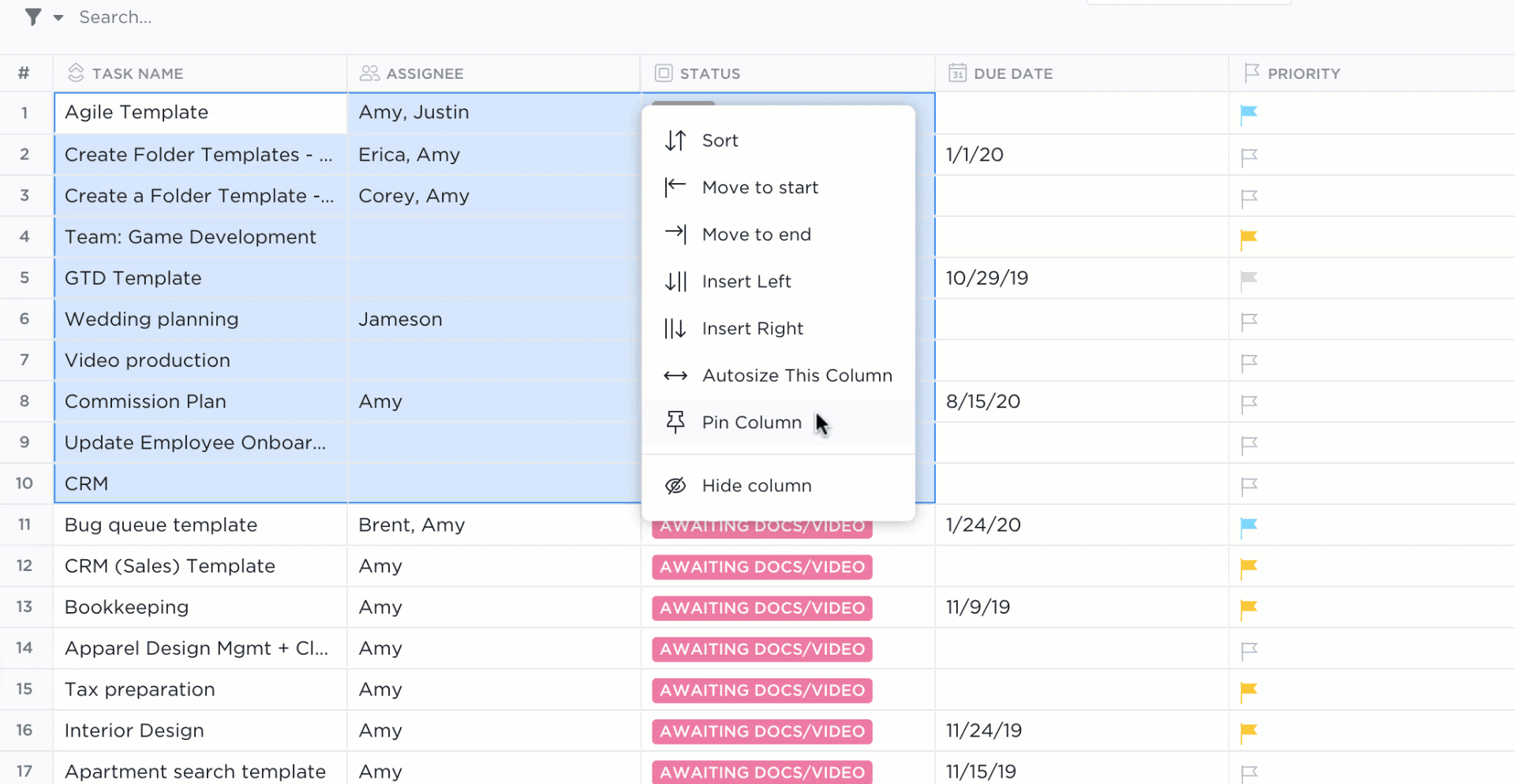
La vue Tableur vous offre une disposition familière de type tableur avec la possibilité de suivre les tâches, les délais et les indicateurs clés, le tout en temps réel. Vous pouvez personnaliser les colonnes, trier les données et appliquer des filtres pour vous concentrer sur ce qui compte le plus. Cette vue combine la précision analytique de Google Sheets et d'Excel avec des mises à jour en temps réel pour une collaboration transparente.
Par exemple, une équipe RH peut utiliser la vue Tableur pour le suivi des candidats, le tri des candidats par étape d'entretien et le filtrage des meilleures qualifications. Lorsque les responsables du recrutement fournissent un retour d'information, le tableau est mis à jour instantanément, ce qui garantit un processus de recrutement fluide et organisé.
⚙️ Bonus : Découvrez comment les chefs de produit ClickUp utilisent ClickUp pour vous aider à rationaliser les feuilles de route, à hiérarchiser les fonctionnalités et à collaborer de manière transparente.
Le point fort n° 2 de ClickUp : la documentation
Lorsque vous comparez ClickUp et Notion, ClickUp gère la prise de notes tout en s'intégrant parfaitement à votre flux de travail.
ClickUp Documents
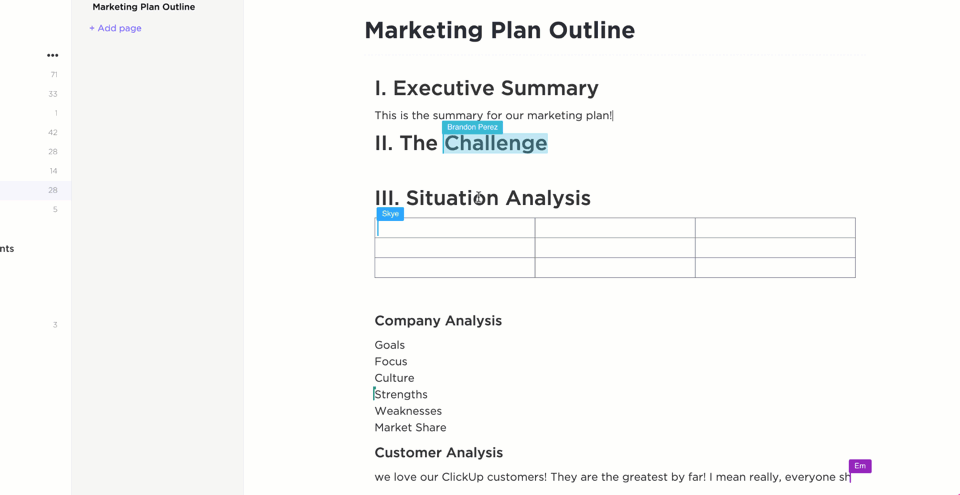
ClickUp Docs vous permet de créer, partager et mettre à jour des documents complets, des wikis et des bases de connaissances en temps réel. Vous pouvez ajouter des éléments multimédias intégrés, des tableaux et des extraits de code, ce qui les rend adaptés aux notes de réunion, aux briefings de projet et à la documentation technique.
Tout étant interconnecté dans ClickUp, vous pouvez lier des documents à des tâches pour centraliser tout votre travail et ajouter des widgets pour mettre à jour les flux de travail, ajuster le statut des projets, attribuer des tâches, etc.
Par exemple, une équipe de développement de produits peut utiliser les documents pour rédiger des spécifications de fonctionnalités, intégrer des maquettes de conception et créer des liens directs vers des tâches connexes. Cela permet aux ingénieurs, aux concepteurs et aux parties prenantes de rester sur la même longueur d'onde, garantissant ainsi des mises à jour en temps réel et une collaboration fluide.
ClickUp Brain
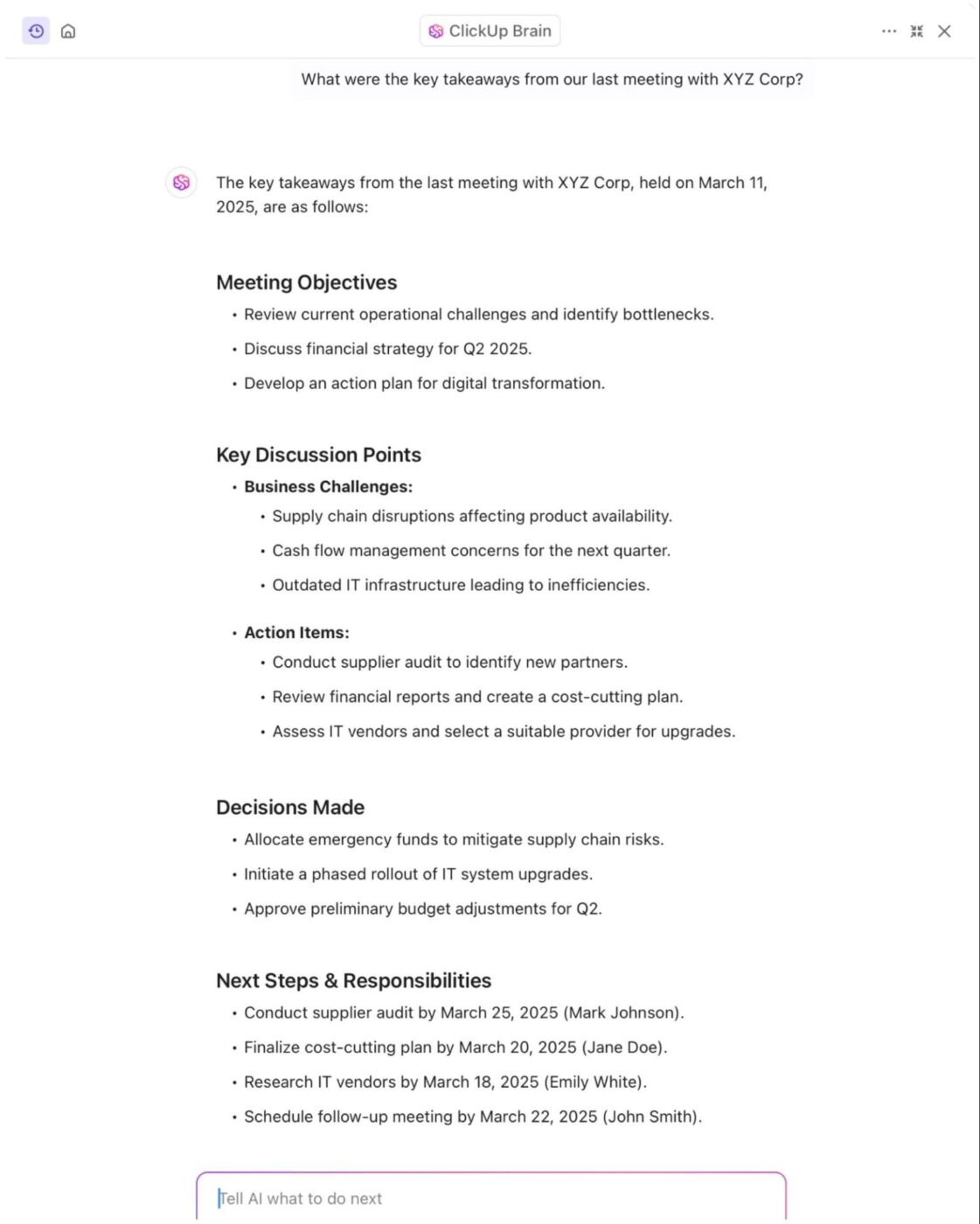
Mais ce qui élève véritablement la documentation, c'est ClickUp Brain, un assistant puissant et intégré, alimenté par l'IA, qui facilite l'organisation et la récupération des informations.
Ses résumés générés par l'IA vous aident à transformer instantanément de longs documents en informations clés, ce qui vous fait gagner du temps lors de la révision. Les fonctions de recherche intelligente vous permettent de trouver du contenu pertinent dans toutes les tâches, tous les documents et tous les projets sans avoir à fouiller dans des fichiers interminables. Et si vous avez besoin d'affiner votre documentation, AI Writer vous aide à améliorer la clarté, la structure et la mise en forme en quelques secondes.
Par exemple, un chef de projet rédige un plan détaillé dans ClickUp Docs, en intégrant des diagrammes et des extraits de code. Brain génère un résumé, mettant en évidence les jalons clés pour un alignement rapide de l'équipe. Au fur et à mesure de l'évolution du projet, l'IA Writer affine les mises à jour, tandis que la recherche intelligente garantit un accès instantané aux informations pertinentes.
Le n° 3 de ClickUp : Automatisations
Automatisations ClickUp
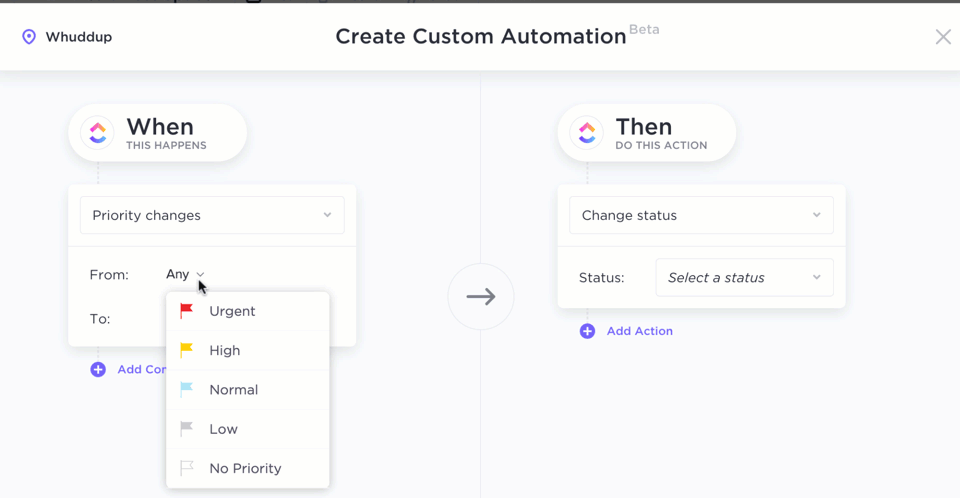
Vous en avez assez des tâches répétitives ? Les automatisations ClickUp vous permettent de créer des règles qui déclenchent des actions spécifiques en fonction de conditions définies.
Par exemple, vous gérez un processus d'approbation du contenu à l'aide de documents. Au lieu de mettre à jour manuellement les statuts et d'informer les parties prenantes, vous pouvez mettre en place une automatisation qui, lorsqu'un document passe de « Brouillon » à « En cours de révision », attribue automatiquement le document à l'éditeur et envoie une notification.
De plus, les intégrations ClickUp vous permettent de vous connecter à des applications tierces telles que Slack, Google Drive, GitHub et Zoom pour tout regrouper sur une seule page. Vous pouvez utiliser l'intégration Zapier de ClickUp pour le faire facilement !
📮 ClickUp Insight : Les équipes peu performantes sont 4 fois plus susceptibles de jongler avec plus de 15 outils, tandis que les équipes très performantes maintiennent leur efficacité en limitant leur boîte à outils à 9 plateformes ou moins.
Pourquoi ne pas utiliser une seule plateforme ? ClickUp, l'application Tout-en-un pour le travail, rassemble vos tâches, projets, documents, wikis, discussions et appels sur une seule plateforme, achevée par des flux de travail basés sur l'IA.
ClickUp est excellent avec Excel, là où Notion ne l'est pas
Maintenant que nous avons discuté de toutes les possibilités du débat Notion vs. Microsoft Excel, avez-vous fait votre choix ?
Notion est très flexible mais ne permet pas d'analyser des données complexes. Excel est excellent pour la visualisation avancée des données, mais il a du mal à gérer la collaboration.
Nous vous suggérons l'option C(lickUp) !
En tant qu'application Tout-en-un pour le travail, elle offre des informations basées sur l'IA avec ClickUp Brain, une gestion puissante des données avec Table View et une gestion granulaire des projets avec Tasks. ClickUp Docs permet une collaboration transparente sur les documents et ClickUp Automations vous aide à rationaliser les tâches répétitives.
Alors, pourquoi attendre ? Inscrivez-vous dès aujourd'hui à ClickUp, c'est gratuit ! ✅
